Tips og triks for å gjenopplive din døde iPhone
Å ha en iPhone helt død er sannsynligvis det verste marerittet til enhver iOS-bruker. Selv om Apple er kjent for å produsere noen av de beste smarttelefonene i verden, er det tider når til og med iPhone ser ut til å fungere feil. Det døde iPhone-problemet er ganske vanlig og kan være forårsaket av mange årsaker. Det tomme batteriet i iPhone eller et programvareproblem kan være en av dem. Hvis du har fått iPhone X død, iPhone xs død, iPhone 8 død, eller en annen generasjon, så har du kommet til rett sted. I dette innlegget vil vi fortelle deg hvordan du løser iPhone-dødeproblemet.
For mange ganger klager brukere over problemet med iPhone-død. Hvis du også har det samme problemet med en annen enhet, følg ganske enkelt disse forslagene:
Del 1. Bytt ut iPhone-batteriet
Dette kan overraske deg, men de fleste gangene kan det tomme batteriet i iPhone forårsake dette problemet. Hvis telefonen din har blitt brukt for mye eller har gått gjennom en funksjonsfeil, er sjansen stor for at batteriet kan ha tappet seg helt. Den gode nyheten er at du kan gjenopplive telefonen ved å bare bytte ut batteriet.
Hvis iPhone-en din er dekket av Apple Care, kan du få et utladet iPhone-batteri erstattet gratis (for batterier som er tappet under 80 % av kapasiteten). Ellers kan du bare kjøpe et nytt batteri også.

Del 2. Se etter maskinvareskade (og lad den)
Hvis telefonen din har blitt fysisk skadet, kan den også gjøre iPhone helt død til tider. For en stund tilbake døde min iPhone 5s da den falt i vannet. Derfor, hvis du også har vært borti noe lignende, bør du ikke ta lett på det. Sjekk telefonen for noen form for maskinvareskade for å få den enheten erstattet.

En gang døde iPhone 5 fordi jeg brukte en defekt ladekabel. Pass på at du bruker en autentisk kabel for å lade telefonen og at ladeporten ikke er skadet. Det kan være litt skitt i havnen også. Hvis telefonen ikke lades, bruker du en annen kabel eller kobler den til en annen kontakt for å lade opp et tomt batteri.
Del 3. Tving omstart av enheten
Dette er en av de enkleste løsningene for å gjenopplive en død iPhone. Ved å tvinge omstart av iPhone kan du tilbakestille den nåværende strømsyklusen og få den til å fungere igjen. Det finnes forskjellige tastekombinasjoner for å tvinge omstart av en enhet.
iPhone 6s og eldre generasjoner
For å fikse iPhone 6 død eller en hvilken som helst annen eldre generasjons enhet, trykk på Hjem og strømknappen (våkne/søvn) samtidig. Fortsett å trykke dem i minst 10-15 sekunder. Dette vil tvinge enheten til å starte på nytt.
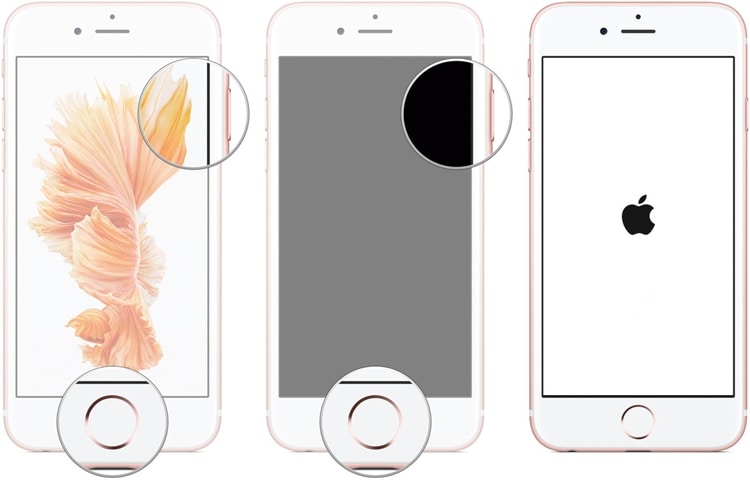
iPhone 7 og senere generasjoner
Hvis du bruker en nyere generasjons iPhone, kan du tvinge den til å starte den på nytt ved å trykke på Power (våkne/søvn) og Volum ned-knappen. Etter å ha trykket på knappene i 10 sekunder (eller mer), vil enheten startes på nytt.

Del 4. Gjenopprett iPhone i gjenopprettingsmodus
Ved å sette iPhone i gjenopprettingsmodus og koble den til iTunes, kan du gjenopplive iPhone helt død. Dette vil imidlertid automatisk slette alle brukerdataene på telefonen din også.
1. Start først en oppdatert versjon av iTunes på systemet ditt og koble den ene enden av lyskabelen til den.
2. Sett nå telefonen i gjenopprettingsmodus. Hvis du har en iPhone 7 eller nyere generasjons enhet, trykk lenge på volum ned-knappen i noen sekunder. Mens du fortsatt holder knappen inne, koble den til en lynkabel. Slipp knappen når du ser iTunes-symbolet på skjermen.
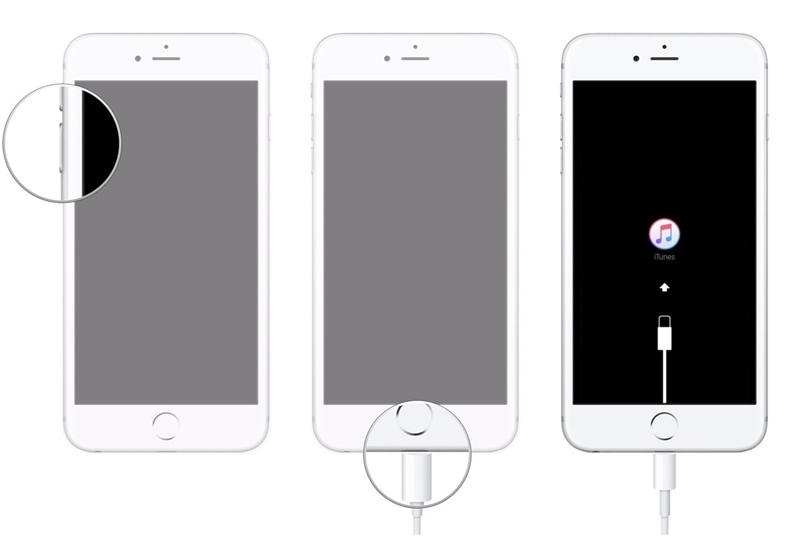
3. For iPhone 6s og eldre generasjoner er prosessen ganske lik. Den eneste forskjellen er at i stedet for Volum ned, må du trykke lenge på Hjem-knappen og koble den til systemet ditt.
4. For å løse iPhone 5s død, vent en stund og la iTunes oppdage enheten automatisk. Når den oppdager at enheten din er i gjenopprettingsmodus, vil den vise følgende melding.
5. Bare godta det og la iTunes tilbakestille enheten helt.
6. Mest sannsynlig vil det døde iPhone-problemet bli fikset og telefonen vil bli startet på nytt i normal modus.

Del 5. Oppdater telefonen via iTunes
De fleste vet hvordan de oppdaterer enheten ved hjelp av det opprinnelige grensesnittet. Skjønt, hvis iPhone kjører på en ustabil versjon av iOS, kan det også forårsake noen alvorlige problemer. For å fikse iPhone død, kan du bare oppdatere den til en stabil versjon av iOS via iTunes.
1. Start iTunes på systemet og koble iPhone til det.
2. Når den har oppdaget din iPhone, velg den fra enhetsalternativet.
3. Gå til «Sammendrag»-siden og klikk på «Se etter oppdatering»-knappen.
4. Vent en stund da iTunes vil se etter den siste iOS-oppdateringen.
5. Når det er gjort, klikk på ‘Oppdater’-knappen og bekreft valget ditt.
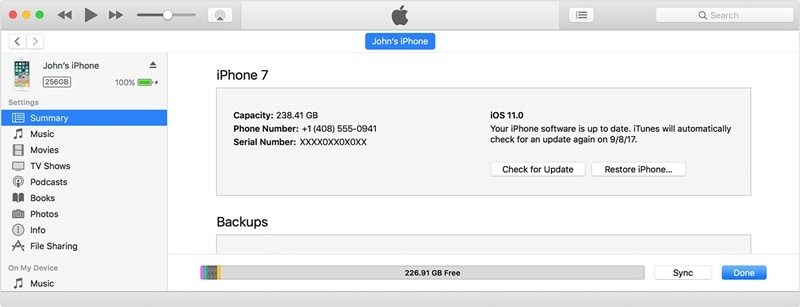
Del 6. Løs iPhone dødt problem uten tap av data
DrFoneTool – Systemreparasjon gir en rask, pålitelig og svært effektiv måte å løse iPhone-problem. Det er kjent for å ha den høyeste suksessraten i bransjen og kan fikse iOS-enheten som ikke fungerer, uten tap av data. Med et brukervennlig grensesnitt er det kompatibelt med alle de ledende iOS-versjonene og -enhetene der ute. Du kan lære hvordan du fikser iPhone helt død ved å følge disse trinnene:

DrFoneTool – Systemreparasjon
Fiks iPhone-systemfeil uten tap av data.
- Bare fiks iOS til normal, ikke noe tap av data i det hele tatt.
- Løs forskjellige iOS-systemproblemer fast i gjenopprettingsmodus, hvit Apple-logo, svart skjerm, looping ved start osv.
- Retter andre iPhone-feil og iTunes-feil, som f.eks iTunes feil 4013, 14 feil, iTunes feil 27,iTunes feil 9 og mer.
- Fungerer for alle modeller av iPhone, iPad og iPod touch.
-
Fullt kompatibel med den nyeste iOS 12.

1. Installer DrFoneTool på datamaskinen din og start den når du står overfor et dødt iPhone-problem. Fra startskjermen klikker du på ‘System Repair’-knappen.

2. Nå kobler du iPhone til systemet ved hjelp av en lynkabel. Velg ‘Standardmodus’ eller ‘Avansert modus’.

3. Det neste vinduet vil gi noen grunnleggende detaljer knyttet til enheten din etter at DrFoneTool har oppdaget din iPhone. Etter å ha bekreftet denne informasjonen, klikk på ‘Start’-knappen.

Hvis iOS-enheten din er tilkoblet, men ikke oppdaget av DrFoneTool, må du sette enheten i DFU-modus (Device Firmware Update). Du kan ganske enkelt følge instruksjonene på skjermen for å gjøre det.

Hvis du har en iPhone 8 eller nyere generasjonsmodeller, trykker du på av/på- og volum ned-knappen samtidig. Fortsett å trykke på begge knappene i minst 10 sekunder. Slipp nå strømknappen mens du fortsatt holder volum ned-knappen.

For eldre generasjoner kan det samme gjøres ved å bruke tastekombinasjonen av Home og Power-knappen.

4. Det kan hende du må vente en stund før programmet laster ned oppdateringen fullstendig.

5. Etter at nedlastingen er fullført, vil du bli varslet. Nå kan du bare klikke på ‘Fix Now’-knappen for å løse problemet med dødt iPhone.

6. Len deg tilbake og slapp av mens DrFoneTool vil utføre alle nødvendige trinn for å fikse enheten din. Til slutt vil telefonen startes på nytt i normal modus.

Uansett hvordan situasjonen er, kan DrFoneTool Repair enkelt fikse iOS-enheten din uten problemer. Det er også en av de beste måtene å fikse iPhone 6 død eller annen iPhone-generasjonsenhet du eier. Ta hjelp av DrFoneTool Repair med en gang og gjenoppliv en død iPhone på en sømløs måte.
Siste artikler

